Nové aktualizácie systému iOS 16 priniesli množstvo zmien a keďže je toho veľa, čo treba rozbaliť, príležitostní používatelia sa môžu cítiť trochu ohromení z toho, čo majú k dispozícii. Okrem toho udalosť „Far Out“ spoločnosti Apple presne nepokrývala všetko o iOS 16. Mnohí z nás boli ponechaní na preskúmanie aktualizácie softvéru sami, čo znamená, že niektorým možno unikli dôležité funkcie alebo skvelé triky. Jedným z tých skvelých trikov, ktoré vám možno unikli, je prevodník mien zabudovaný do nového softvéru fotoaparátu iOS 16. Môžete to urobiť prostredníctvom novej funkcie Živý text. Táto nová funkcia vám umožňuje prekladať cudzie jazyky a vykonávať prevody mien na cestách bez toho, aby ste museli vytiahnuť Safari a vykonať vyhľadávanie. Ak vás zaujíma nový prevod mien v systéme iOS 16 prostredníctvom živého textu, čítajte ďalej.
Súvisiace čítanie:
- Čo je nové v iOS 16.1 Beta 3
- Ako používať konverziu jednotiek v systéme iOS 16
- Tipy a triky pre iOS 16: Definitívny zoznam
- Nastavenie iOS 16: Čo robiť ako prvé
iOS 16: Ako previesť menu pomocou fotoaparátu
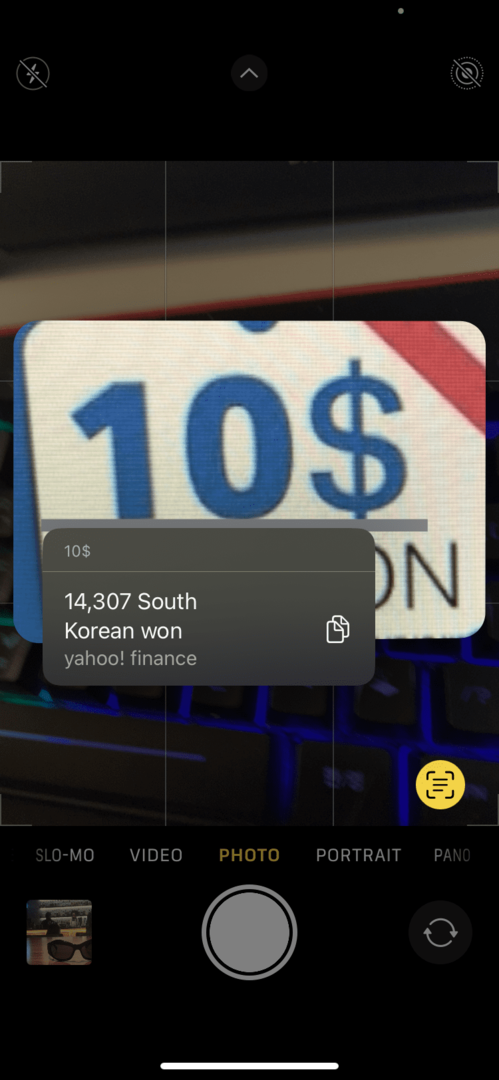
Proces prevodu meny v systéme iOS 16 je mimoriadne jednoduchý. Postupujte podľa tohto jednoduchého návodu:
- Otvorte aplikáciu Fotoaparát.
- Držte fotoaparát až po cenovku, ktorú chcete previesť.
- Keď sa fotoaparát zameria na cenovku, v pravom dolnom rohu sa zobrazí ikona, ktorá vyzerá ako štvorec s tromi čiarami.
- Stlačte ikonu Živý text (ako je popísané v kroku 3), aby sa zmenila na žltú.
- Spoločnosť Apple bude zhromažďovať údaje z Yahoo Finance, aby zistila najnovšie výmenné kurzy v mene vášho regiónu.
Ďalšie triky s fotoaparátom a fotografovaním v systéme iOS 16
Ak máte úžas nad trikom na konverziu meny v systéme iOS 16, tu je niekoľko ďalších, ktoré ste možno vynechali:
Odstrániť pozadie z fotografií
Jednou z trhákov v iOS 16 bola možnosť vystrihnúť predmety z pozadia, aby ste ich mohli skopírovať a vložiť do iných pozadí. Je to veľmi jednoduché a má množstvo užitočných aplikácií. Otvorte fotografiu, z ktorej chcete objekt vyrezať, a dlho naň stlačte. Po dlhom stlačení sa okolo objektu rozsvieti obrys, čo znamená, že bol vystrihnutý. Potom naň môžete znova klepnúť a kliknúť na Kopírovať alebo Zdieľať. Obrázok môžete buď prostredníctvom e-mailu, Instagramu, iMessage. Okrem toho máte ďalšie možnosti, ako je vytvorenie výrezu na ciferník, pridanie do rýchlej poznámky a ďalšie.
Skryť fotografie
Už nejaký čas existuje funkcia Skrytý priečinok (hoci o tom možno veľa ľudí nevedelo), no teraz môžete skrytý priečinok uzamknúť pomocou Face ID. Ak chcete povoliť túto bezpečnostnú funkciu, prejdite na stránku Nastavenia > Fotky > zapnite možnosť Použiť Face ID. Potom prejdite do albumu Fotografie a vyberte fotografiu, ktorú chcete skryť. Kliknite na ikonu elipsy v pravom hornom rohu a klepnite na Skryť. Po dokončení prejdite do adresára albumu Fotografie a prejdite nadol na položku Skryté. Na odomknutie potom budete potrebovať svoje Face ID. To isté platí pre priečinok Naposledy odstránené.
Kopírovať úpravy
Ak ste profesionálny editor alebo jednoducho máte veľa obrázkov na úpravu naraz, môžete tento proces mierne zautomatizovať pomocou novej funkcie Kopírovať úpravy. Ak máte niekoľko obrázkov s podobnými kulisami, osvetlením a vizuálnymi vlastnosťami, môžete na jednej fotografii vykonať požadované úpravy a potom ich skopírovať do iných. Ak to chcete urobiť, vykonajte úpravy, kliknite na ikonu elipsy vpravo hore a klepnite na Kopírovať úpravy. Ak chcete vložiť tieto zmeny, prejdite na ďalší obrázok, ktorý chcete upraviť, prejdite na obrazovku úprav, klepnite na ikonu elipsy a potom vyberte položku Prilepiť úpravy.